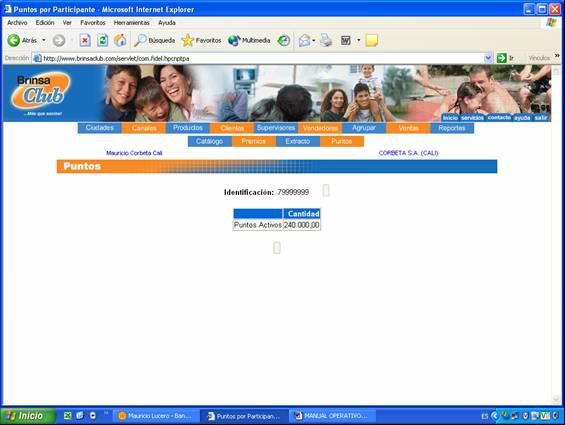MANUAL OPERATIVO BRINSA CLUB
GUIA DEL COORDINADOR DE INFORMACIÓN
INGRESO:
- INGRESE SU USUARIO: Su Usuario siempre será su # de Cédula.
- INGRESE SU CLAVE: La primera vez que ingrese su Clave será su # de Cédula, luego se le pedirá cambiarla por una contraseña de mínimo 4 y máximo 10 caracteres. Tenga en cuenta mayúsculas y minúsculas.
- En el menú Servicios (esquina superior izquierda) haga clic en Inicio para regresar al Menú Principal:
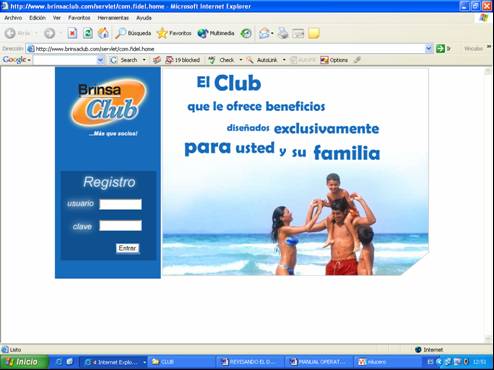
MENU PRINCIPAL:
- CIUDADES: En este Menú podrá crear las equivalencias entre los códigos de las ciudades que maneja su Distribuidor y los códigos de ciudades que utiliza Brinsa.
- Clic en Departamentos, Seleccione el Dpto.
- Clic en Ciudades, Seleccione la Ciudad.
- Ingrese el Código y el Nombre que su Distribuidor asigna a esa ciudad.
- Clic en Guardar.
Si desea Borrar un registro, márquelo y haga clic en Guardar. Si quiere editarlo, modifíquelo y guárdelo.
Si una o varias ciudades o municipios no aparecen en el listado, asígnele “999-Otros”
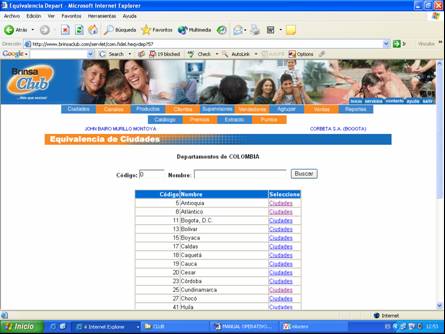
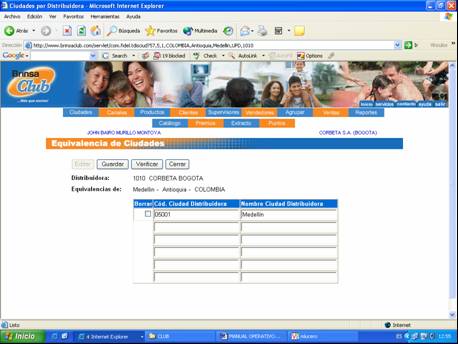
- CANALES: Hace una equivalencia entre el código que el Distribuidor asigna a un canal determinado y el código Canal de Brinsa.
- Clic en el Canal Brinsa equivalente
- Ingrese el Código y la Descripción que el Distribuidor tiene para ese canal.
Si desea Borrar un registro, márquelo y haga clic en Guardar. Si quiere editarlo, modifíquelo y guárdelo
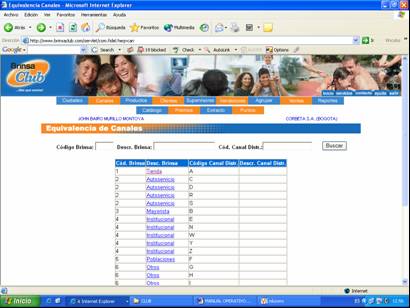
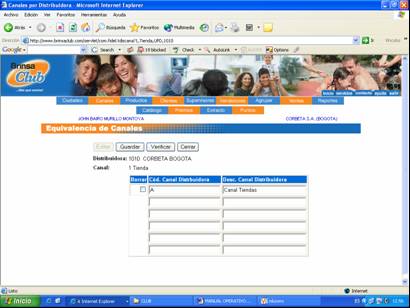
- PRODUCTOS: Aquí encontrará un listado de Productos a los cuales se debe asociar un código del distribuidor para realizar la equivalencia. Por favor seleccione cuidadosamente el producto.
Haga clic en el producto
Referencia Distrib.: Es el código que su Distribuidor asigna a ese producto
Descripción Distrib.: Es la descripción del producto
Empaque: Detalle del empaque: Unidad, Paca, Caja o Display
Unid x empaque Actual: # Unidades que contiene el Empaque
Unid x empaque actual cambio: Solo en caso de cambio en las unidades de empaque
Para Terminar haga clic en Guardar.
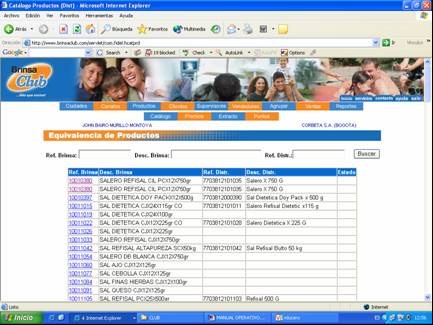
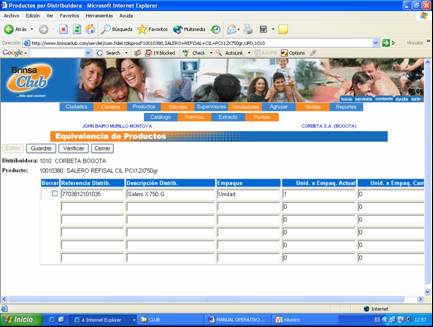
- CLIENTES: Existen dos formas para cargar los clientes de su Distribuidor:
Interactivo: Haga clic en Registrar.
Ingrese TODOS los campos requeridos.
En el campo Sucursal, en el primer cuadro ingrese el código En el segundo cuadro ingrese el nombre de la sucursal Si solo existe una (1) sucursal ingrese “1”.
Elija la ciudad en la ventana que aparece. Utilice la opción de búsqueda.
Seleccione el Canal.
Haga Clic en Guardar.

Excel: Haga clic en examinar y seleccione la ubicación del archivo. Luego clic en Procesar.
Recuerde que la hoja de Excel debe contener los siguientes campos (columnas)
|
Columna |
Datos necesarios para Excel de Clientes |
|
NIT |
Nit Cliente |
|
NOMBRES |
Nombre Cliente |
|
COD SUC |
Código Sucursal Cliente |
|
NOM SUC |
Nombre Sucursal Cliente |
|
DIRECCION |
Dirección Sucursal |
|
TELEFONO |
Teléfono Sucursal |
|
CANAL |
Código Canal Cliente según la Distribuidora |
|
CIUDAD |
Código Ciudad del Cliente (Codificación de la Distribuidora) |
|
COD DISTR |
Código de Distribuidora (Asignado por BRINSA CLUB) |
ATENCION:
No deben quedar espacios en blanco
El formato de celdas debe ser configurado en Número/General.
- VENDEDORES:
CREACIÓN:
Interactivo: Haga clic en Registrar
Ingrese el # de identificación (cédula), luego clic en OK
Ingrese todos los campos requeridos.
El formato de fecha es: día/mes/año (dd/mm/aaaa)
Puede activar al vendedor como supervisor en caso de ascenso (opcional)
Haga clic en Guardar
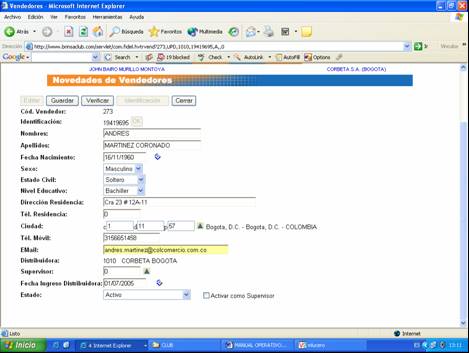
Para asignar un supervisor a un vendedor debe seleccionarlo de la lista.
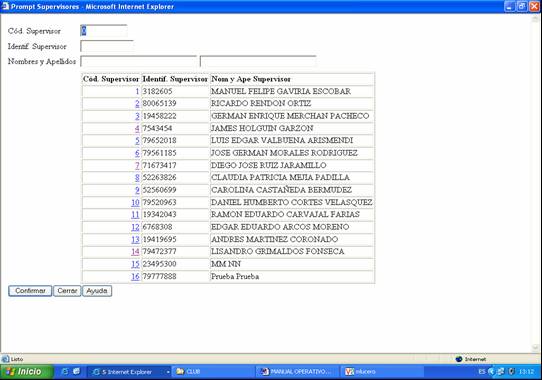
Excel: Haga clic en examinar y seleccione la ubicación del archivo. Luego clic en Procesar.
Recuerde que la hoja de Excel debe contener los siguientes campos (columnas)
|
Columna |
Datos necesarios para Excel de Vendedores |
|
CEDULA |
No. Identificación Vendedor |
|
NOMBRES |
Nombres |
|
APELLIDOS |
Apellidos |
|
FECHA NAC |
Fecha de Nacimiento |
|
SEXO |
Sexo (M = masculino, F = femenino) |
|
EST CIVIL |
Estado Civil (S = soltero, C = casado, U = unión libre, D = divorciado, V = viudo) |
|
DIRECCION |
Dirección Residencia |
|
TELEFONO |
Teléfono Residencia |
|
CIUDAD |
Código Ciudad Residencia del Vendedor (Codificación de la Distribuidora) |
|
CELULAR |
Teléfono Móvil |
|
|
|
|
NIV EDUC |
Nivel Educativo Alcanzado (B = bachiller, T = técnico, P = profesional, G = especialización) |
|
COD DISTR |
Código de Distribuidora (Asignado por BRINSA CLUB) |
|
FECHA ING |
Fecha de Ingreso a la Distribuidora |
Una vez creados Ud. podrá editar la información personal seleccionando la identificación y haciendo clic en Editar. Para actualizar la información familiar, favor ingresar a Hijos.
Usted puede cambiar el Estado de un participante. Los posibles Estados son:
Activo
Inactivo
Retiro Voluntario
Despedido Sin Justa Causa
Despedido Con Justa Causa
Fallecido
También puede ascender un vendedor a Supervisor seleccionando el botón Activar como Supervisor.
Supervisor - Vendedor:
Un participante puede concursar como Supervisor y Vendedor al mismo tiempo, en aquellos casos en que existan supervisores que también atiendan clientes y hagan ventas como cualquier vendedor.
Tenga en cuenta que a un Supervisor NO se le puede asignar un Supervisor; así que se debe dejar en blanco (0) esta casilla.
Recuerde que el Supervisor gana puntos por las ventas de su equipo (el 10%) y si a la vez es vendedor, también por sus propias ventas.
- SUPERVISORES:
CREACIÓN:
Interactivo: Haga clic en Registrar
Ingrese el # de identificación (cédula), luego clic en OK
Ingrese todos los campos requeridos.
El formato de fecha es: día/mes/año (dd/mm/aaaa)
Puede activarlo como vendedor si el supervisor también realiza ventas propias.
Haga clic en Guardar
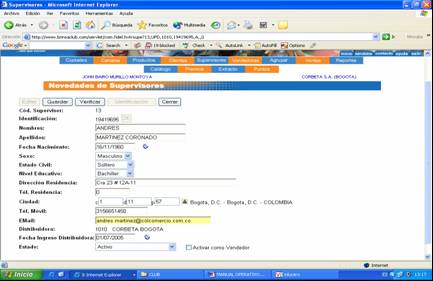
Excel: Haga clic en examinar y seleccione la ubicación del archivo. Luego clic en Procesar.
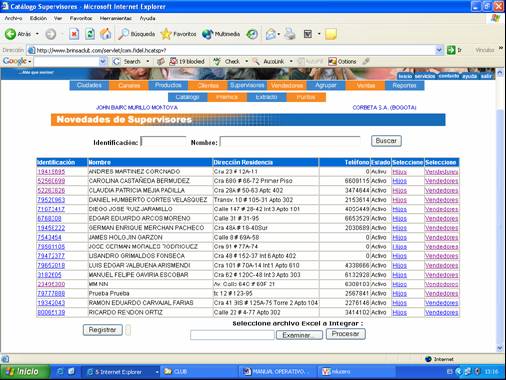
Recuerde que la hoja de Excel debe contener los siguientes campos (columnas)
|
Columna |
Datos necesarios para Excel de Supervisores |
|
CEDULA |
No. Identificación Supervisor |
|
NOMBRES |
Nombres |
|
APELLIDOS |
Apellidos |
|
FECHA NAC |
Fecha de Nacimiento |
|
SEXO |
Sexo (M = masculino, F = femenino) |
|
EST CIVIL |
Estado Civil (S = soltero, C = casado, U = unión libre, D = divorciado, V = viudo) |
|
DIRECCION |
Dirección Residencia |
|
TELEFONO |
Teléfono Residencia |
|
CIUDAD |
Código Ciudad Residencia del Supervisor (Codificación de la Distribuidora) |
|
CELULAR |
Teléfono Móvil |
|
|
|
|
NIV EDUC |
Nivel Educativo Alcanzado (B = bachiller, T = técnico, P = profesional, G = especialización) |
|
COD DISTR |
Código de Distribuidora (Asignado por BRINSA CLUB) |
|
FECHA ING |
Fecha de Ingreso a la Distribuidora |
ATENCION:
No deben quedar espacios en blanco
El formato de celdas debe ser configurado en Número/General.
Una vez creados Ud. podrá editar la información personal seleccionando la identificación y haciendo clic en Editar. Para actualizar la información familiar, favor ingresar a Hijos.
Podrá consultar el grupo de vendedores a cargo de un supervisor haciendo clic en Vendedores.
Para registrar nuevos vendedores en el grupo oprima el botón Registrar y selecciónelo de la lista. Luego haga clic en Procesar.
Para aquellos supervisores que también sean vendedores, actívelos como vendedores con el botón Activar como Vendedor
- AGRUPAR
Para asignar un vendedor a un Supervisor, simplemente ubique al Vendedor y seleccione un Supervisor de la lista desplegable. En caso de no tener asignado un supervisor, seleccione Sin Asignar de la lista.
Luego de efectuar los cambios oprima Procesar.
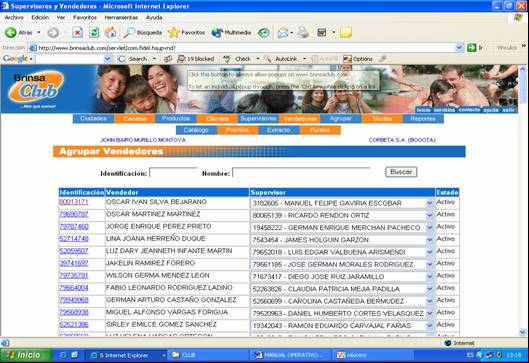
- VENTAS
Mediante esta opción usted podrá consultar las ventas de meses anteriores que haya cargado y cargar la ventas del mes en curso. Solo tiene que ingresar el Periodo y oprimir Buscar.
Formato Periodo:
Ejemplo:
Enero 2006: 200601
Agosto 2006: 200608
Diciembre 2006: 200612
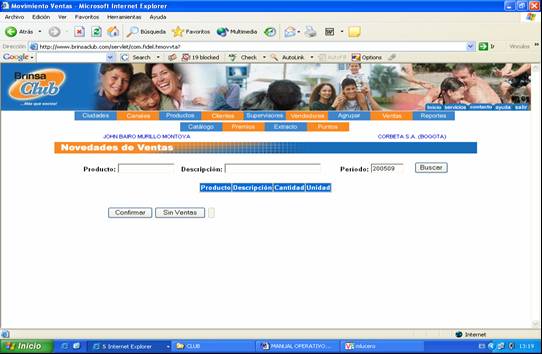
Para Consultar ventas, ingrese el Período y oprima Buscar.
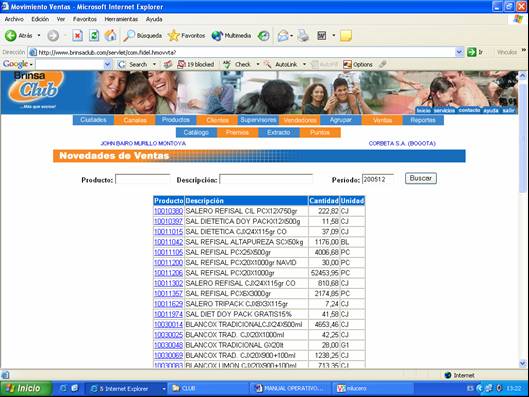
Haciendo clic en el producto le aparecerá el detalle de los participantes que vendieron ese producto.
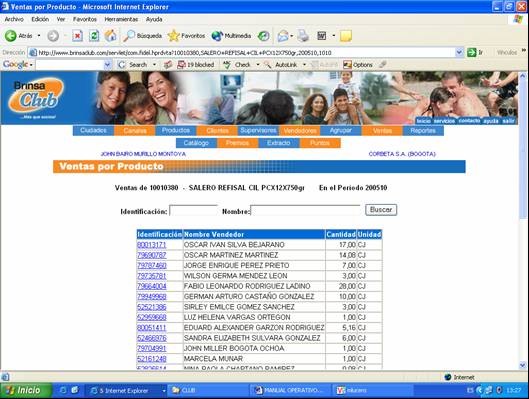
Al hacer clic en el vendedor, le aparecerá el detalle de los clientes a los cuales les vendió el producto.
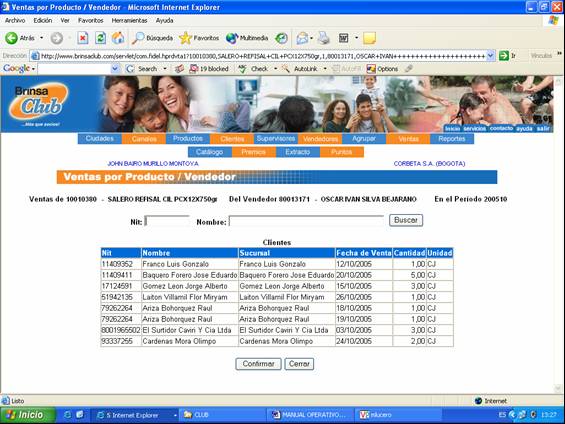
Para cargar ventas: I
· Ingrese el periodo
· Oprima Buscar
· Clic en Examinar
· Seleccione la ubicación del archivo en su computador
· Clic en Procesar
Las ventas solo se pueden cargar en formato de Excel. Además, deberá contener los siguientes campos (columnas):
|
Columna |
Datos necesarios para Excel de Ventas |
|
FECHA |
Fecha de la Venta: día/mes/año |
|
CEDULA |
Cédula del Vendedor |
|
NIT |
Nit del Cliente |
|
COD SUC |
Código de la Sucursal del Cliente |
|
PRODUCTO |
Código del Producto (codificación de la Distribuidora) |
|
CANTIDAD |
Cantidad Vendida (reportada en la unidad de embalaje de la Distribuidora) |
|
COD DISTR |
Código de Distribuidora (Asignado por BRINSA CLUB) |
Reglas:
- No debe haber filas o columnas en blanco
- No debe haber registros repetidos en CEDULA-NIT-SUC-PRODUTO-FECHA
Es decir, No se puede reportar una venta de un mismo producto en un mismo cliente en una misma fecha. Si el vendedor vendió dos o más veces el mismo producto en el mismo cliente, el mismo día, se debe agrupar la venta en un solo registro (renglón).
· El formato de las celdas debe ser Numero-General (excepto la fecha)
Minutos después, usted recibirá un correo electrónico que le indicará si hubo errores en el archivo de ventas.
POSIBLES ERRORES:
- No coinciden los Nombres de los Campos: El orden y el nombre exacto de los campos no se debe alterar
- Inventario Insuficiente: Se reporta una cantidad de ventas mayor al inventario del producto en el distribuidor. También puede ser que el producto no está creado en las equivalencias de producto y es desconocido, se debe crear.
- Vendedor No Existe: El vendedor debe ser nuevo y aun no está inscrito, su cédula es desconocida. Se debe ingresar y asignar supervisor.
- Cliente No Existe: El cliente debe ser nuevo y aun no ha sido ingresado, se debe crear.
- Fecha No Coincide con el periodo a cargar: Se debe asegurar que las fechas de las ventas pertenezcan al período a cargar.
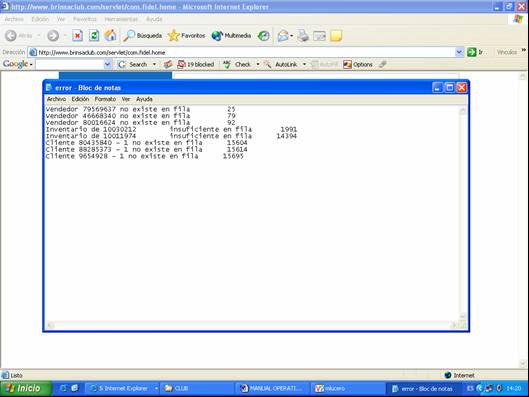
Si hay errores debe corregirlos y volver a enviar el archivo, hasta que reciba un email confirmando que el archivo de ventas está OK. El siguiente paso es confirmar ventas.
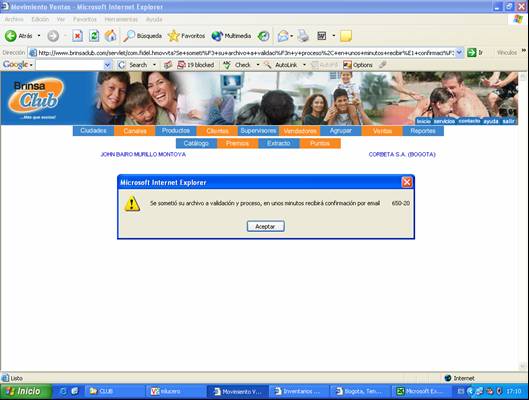
Para confirmar Ventas:
- Una vez recibido el mail que confirma el proceso exitoso de las novedades de venta, deberá ingresar a la opción Ventas
- Ingresar el periodo de ventas
- Clic en Buscar
- Aparecerá un listado de todos los productos vendidos en el período seleccionado, especificando Cantidad y número de Unidades.
Seleccionando el producto, aparecerá un listado de todos los vendedores que vendieron ese producto en ese mes.
Seleccionando el Vendedor, aparecerán los clientes a los cuáles les vendió el producto, la fecha y la cantidad.
- Si está de acuerdo con toda la información, haga clic en Confirmar.
ATENCION:
Si en un mes NO se registraron ventas de ningún producto, por cualquier motivo, debe oprimir el botón Sin Ventas.
MENU PERSONAL DEL COORDINADOR DE INFORMACION
CATALOGO: Aquí podrá ver el catálogo de premios de Brinsa Club, el puntaje requerido para cada premio, así como la descripción y la foto.
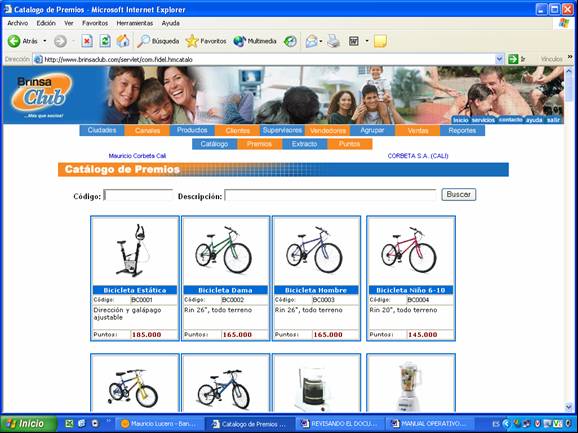
PREMIOS: Mediante esta opción usted podrá solicitar los premios que desee según el puntaje disponible. Solo tiene que seguir los siguientes pasos:
- Verifique el puntaje disponible
- Ubique el premio y digite la cantidad deseada
- Oprima el carrito de compras para guardar ese producto
- Verifique el puntaje disponible y el total de su solicitud
- Si está seguro de su pedido haga clic en Solicitar
- Su pedido llegará en 2 semanas a la dirección de la Distribuidora, tome nota del número de pedido.
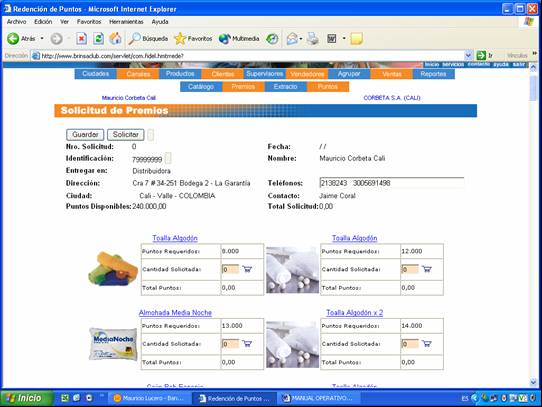
EXTRACTO: Usted puede verificar e imprimir su extracto y/o el de todos los participantes de su Distribuidora.
Digite el período aaaamm (año/mes) y de clic en Consultar. Para imprimir haga clic en Imprimir.
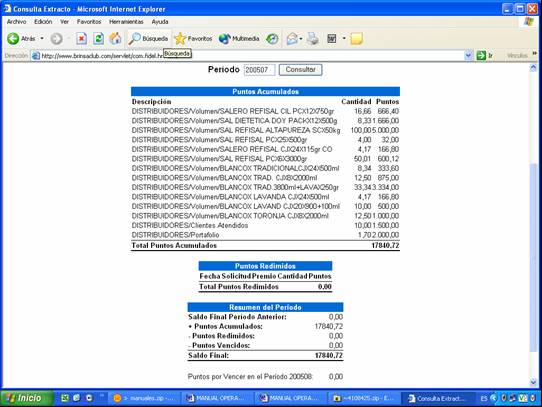
PUNTOS: Puede consultar el estado actual de sus puntos. Recuerde que solo los puntos Activos son validos para reclamar premios.